Appearance
Roszczenia
W zakładce znajduje się lista roszczeń wraz z informacją na temat przebiegu ich realizacji. Realizacja danego roszczenia może być rozbita na kilka etapów co umożliwia skuteczne monitorowanie cząstkowych realizacji rozciągniętych w czasie (np. egzekucje komornicze). Roszczenia mogą być typu finansowego lub innego (np. nieruchomości, ruchomości). Lista roszczeń zorganizowane jest w formie drzewa, którego węzłami są roszczenia, a liśćmi ich realizacje. W przypadku roszczeń finansowych w ostatniej kolumnie znajduje się informacja na temat kwot poszczególnych realizacji lub spłaconej / całkowitej kwocie roszczenia. Domyślnie lista realizacji poszczególnych roszczeń jest zwinięta (ukryta), aby ją rozwinąć należy nacisnąć ikonę › znajdującą się po lewej stronie tytułu roszczenia.
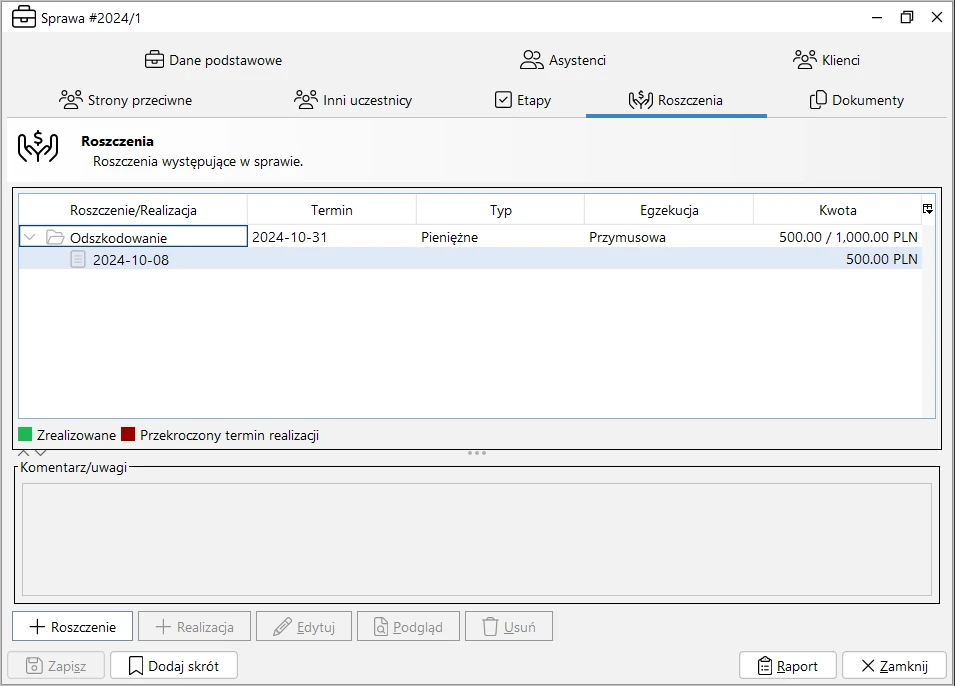
Dodawanie roszczenia
Celem dodania roszczenia należy nacisnąć przycisk Roszczenie i uzupełnić następujące rubryki formularza:
- Tytuł – tytuł roszczenia, ciąg znaków opisujący roszczenie;
- Termin – termin, do którego roszczenie powinno być zrealizowane;
- Typ – typ roszczenia. Roszczenie może być pieniężne lub inne. W przypadku roszczenia pieniężnego należy dodatkowo wprowadzić kwotę i walutę;
- Egzekucja – rodzaj egzekucji roszczenia (przymusowa lub dobrowolna);
- Komentarz / uwagi – rubryka przeznaczona na dodatkowe informacje.
W przypadku zaznaczenia egzekucji przymusowej możliwe jest wybranie instytucji egzekucyjnej zajmującej się realizacją roszczenia. W tym celu należy nacisnąć przycisk wyboru znajdujący się obok rubryki Egzekutor i odnaleźć odpowiednią instytucję.
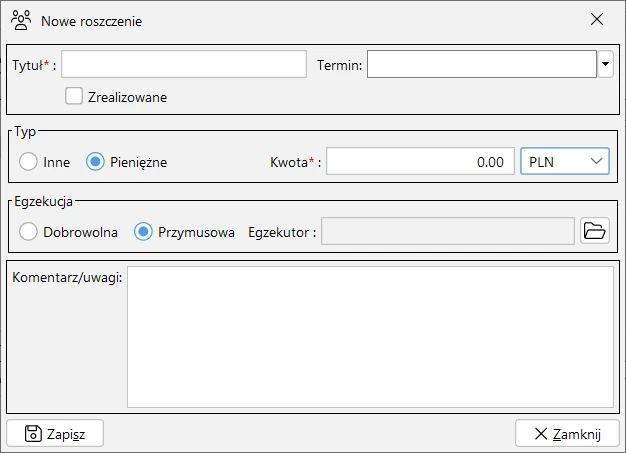
Dodawanie realizacji roszczenia
Aby dodać realizację roszczenia, należy zaznaczyć roszczenie na liście i nacisnąć przycisk Realizacja. Na ekranie zostanie wyświetlone okno dialogowe zawierające następujące rubryki:
- Roszczenie – tytuł zaznaczonego roszczenia, do którego dodawana jest realizacja;
- Data – data realizacji;
- Kwota – kwota realizacji wraz z walutą;
- Komentarz, uwagi – dodatkowe informacje na temat realizacji.
W przypadku dodawania realizacji roszczenia pieniężnego waluta przyjmuje wartość taką, jaka została wybrana podczas dodawania roszczenia. Do zatwierdzenia danych służy przycisk Zapisz.
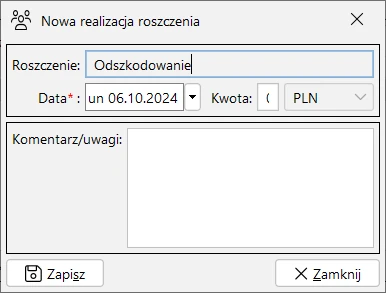
Edycja roszczenia lub realizacji
Zaznaczając odpowiedni wiersz listy i naciskając przycisk Edytuj można wywołać okno edycji roszczenia lub jego realizacji
Usuwanie roszczenia lub realizacji
Po naciśnięciu przycisku Usuń roszczenie lub jego realizacja zostaną usunięte. Usunięcie roszczenia spowoduje usunięcie wszystkich związanych z nim realizacji.